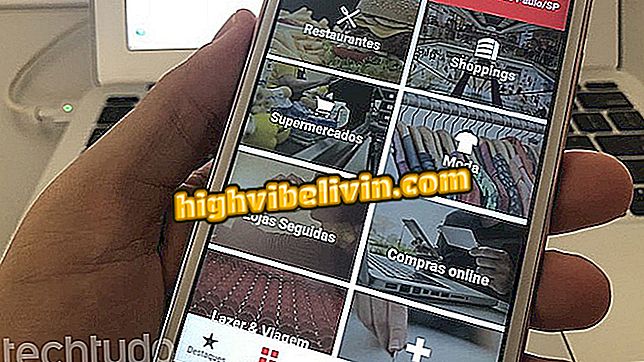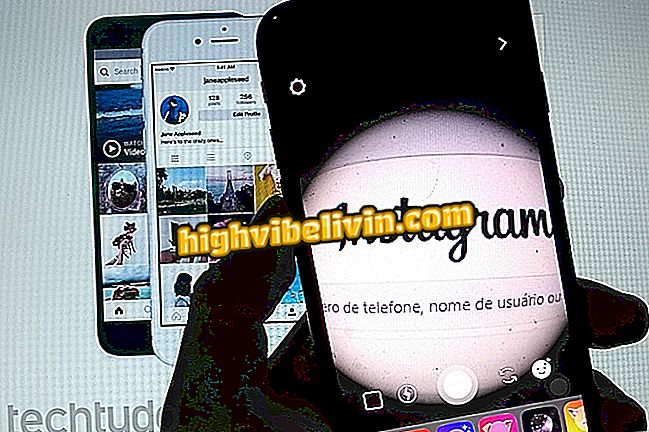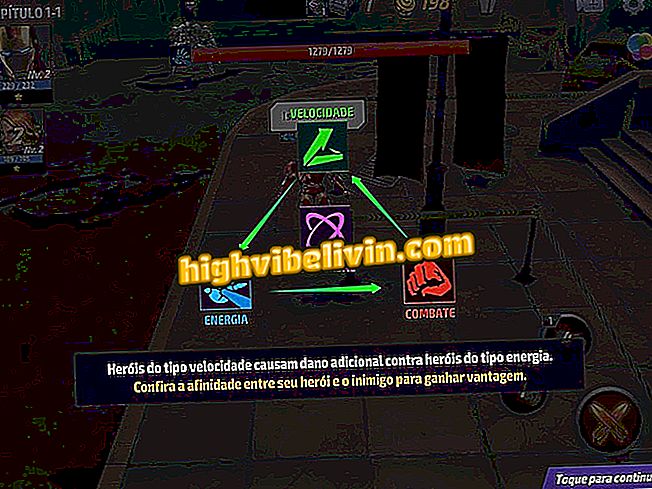Canva untuk Android: bagaimana membuat jawatan yang diperibadikan untuk Instagram
Aplikasi Canva untuk telefon Android membolehkan anda membuat imej yang bergaya untuk Instagram. Aplikasi ini menghasilkan foto dalam dimensi yang tepat untuk rangkaian sosial, jadi imej tidak akan dipangkas, bersempadan atau diputarbelitkan. Aplikasi ini juga mempunyai beberapa template siap sedia yang boleh diedit dan digunakan sebagai asas untuk siaran anda.
Dalam tutorial berikut, TechTudo mengajar anda langkah demi langkah cara menggunakan Canva untuk membuat penerbitan untuk rangkaian sosial. Prosedur ini dilakukan pada Moto E4, Motorola, dengan Android 7.1.1 Nougat, tetapi petua tersebut sah untuk sebarang peranti dengan sistem Google, di atas versi 4.1.

Ketahui cara menggunakan aplikasi Canva untuk membuat siaran Instagram
Canva untuk Android: bagaimana membuat jawatan dan meliputi untuk Facebook
Langkah 1. Buka aplikasi Canva dan, pada skrin utama, cari bahagian "Instagram Post". Sentuh "Lihat Semua" untuk melihat semua model yang tersedia. Sekarang pilih model pilihan anda dan sentuh untuk mengeditnya.

Buka templat pos untuk Instagram
Langkah 2. Anda boleh menambah teks, imej, grafik dan model lain dengan mengetik butang "+" di sudut kanan bawah skrin.

Menambah item ke foto anda
Langkah 3. Untuk mengedit template, hanya sentuh unsur-unsur imej. Dengan menyentuh teks, anda boleh menukar font, penjajaran, warna, jarak, dan banyak lagi. Gunakan butang yang muncul di sekitar teks untuk memutar atau menukar saiz kotak. Jika anda mahu mengedit teks, sentuh lagi.

Mengedit medan teks
Langkah 4. Sentuh gambar untuk mengedit ketelusan lukisan. Untuk menukar warna, hanya sentuh persegi dengan warna carta semasa. Anda boleh memindahkan item dengan mengetik dan menyeret. Anda juga boleh menukar saiz dan orientasi gambar menggunakan titik-titik pada tepi segi empat tepat.

Mengedit gambar
Langkah 5. Untuk mengedit foto latar belakang, ketik padanya. Anda boleh memilih imej dari pustaka foto anda, menggunakan foto galeri Canva atau warna pepejal. Dalam tab "Tapis", anda boleh menukar penapis, walaupun dengan pilihan lanjutan dalam "Lanjutan".

Menukar foto latar belakang
Langkah 6. Sentuh "Kongsi" di sudut kanan atas skrin. Dalam menu perkongsian, ketik "Instagram". Aplikasi rangkaian sosial akan dibuka dengan foto yang sedia untuk diterbitkan.

Berkongsi imej di Instagram
Nikmati tip untuk membuat imej yang bergaya untuk Instagram anda dengan aplikasi Canva.
Apakah yang terbaik untuk mengedit aplikasi foto? Anda tidak boleh membalas topik ini